PS怎么做一个纵深空间感的照片
时间:2024-10-21 02:06:10 来源:互联网 阅读:

1、打开PS并在PS中打开一张照片
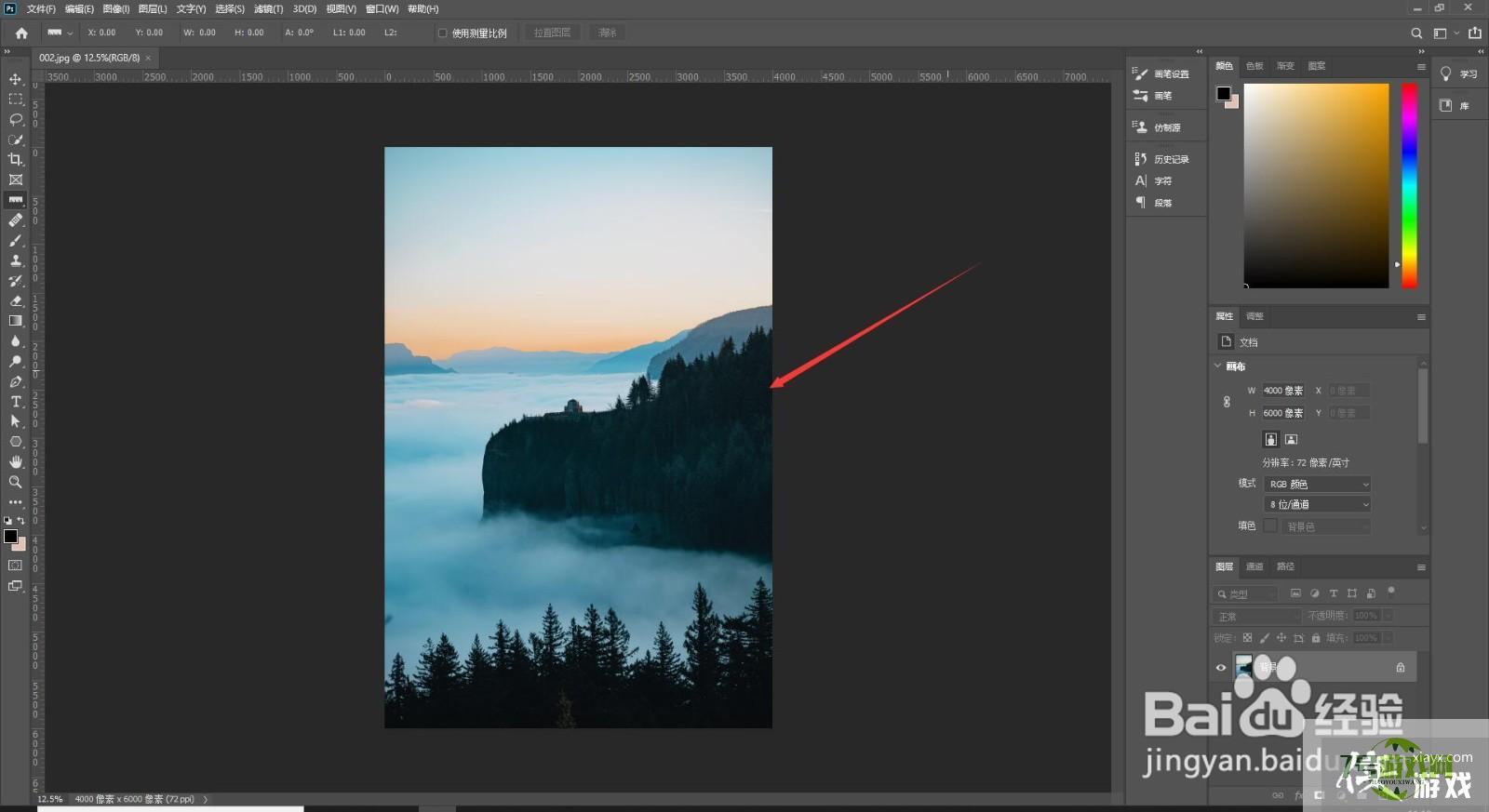
2、按键盘上到额Ctrl+J将背景复制一层
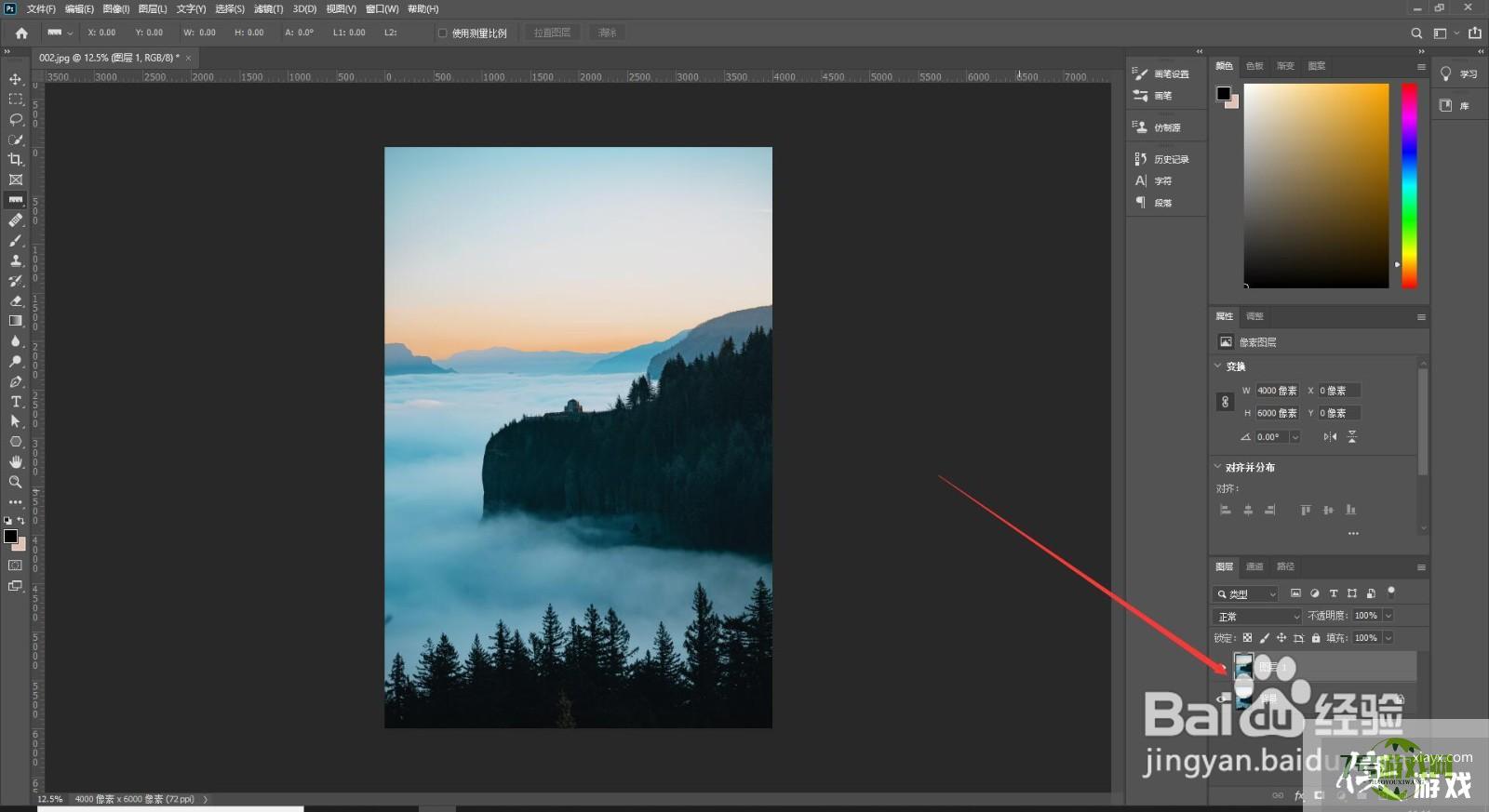
3、点击滤镜其他位移,将照片位移到参考线位置
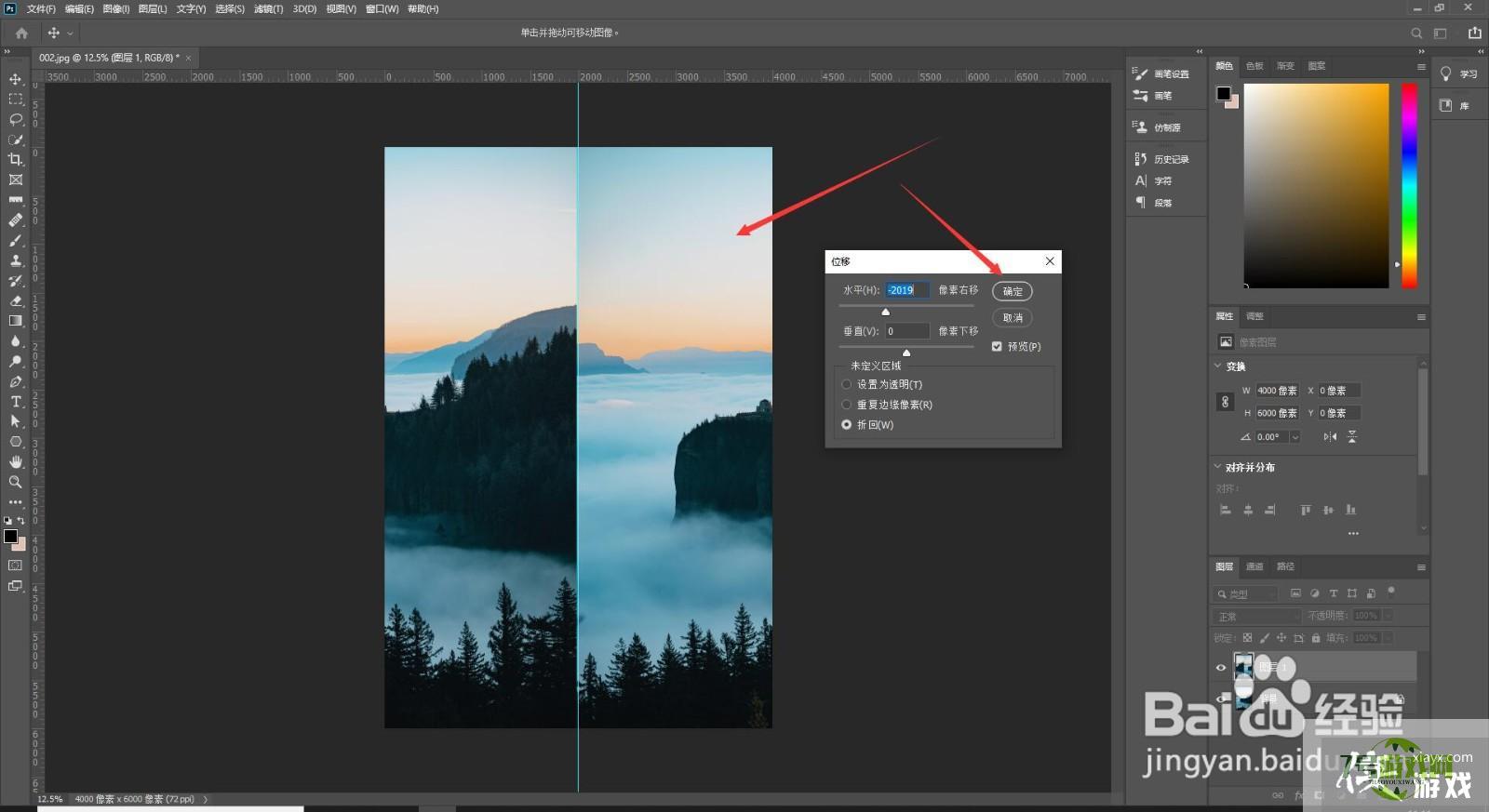
4、将左边的部分,使用选框工具框选,复制出来,水平翻转放到右侧
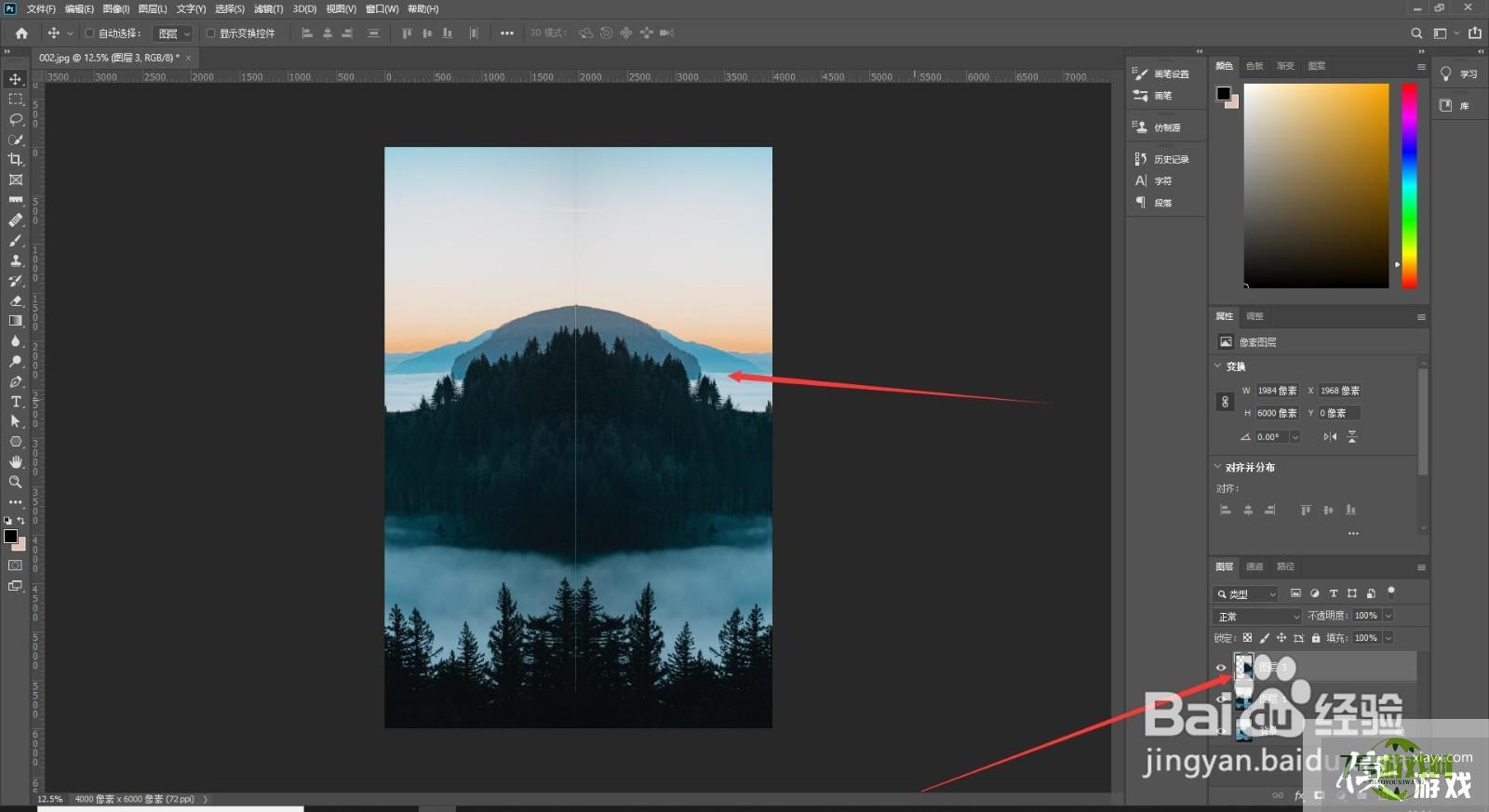
5、使用污点修复工具,或者图章工具,将中间的那条线修复
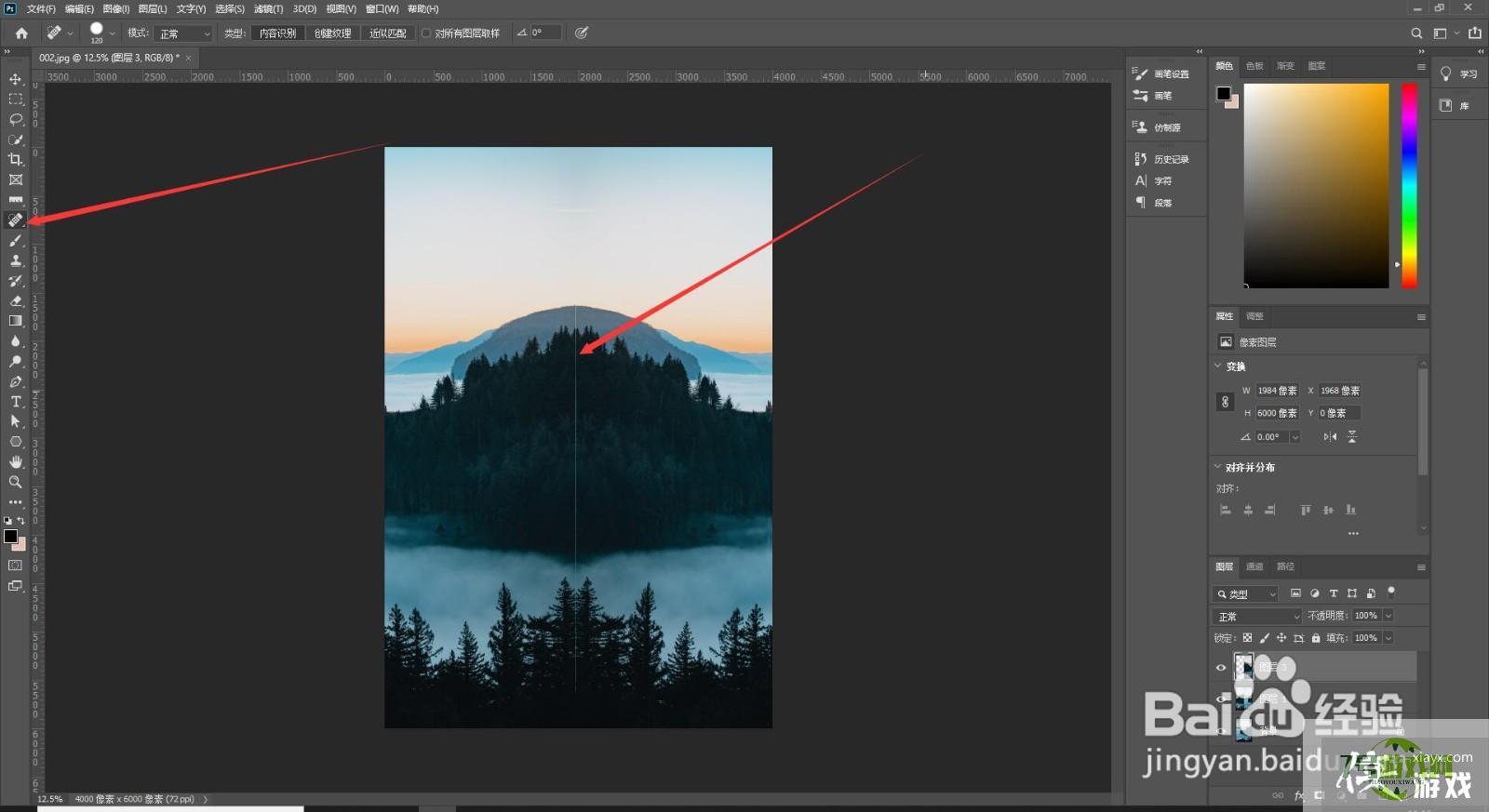
6、合并两个图层,并更改照片大小,为正方形
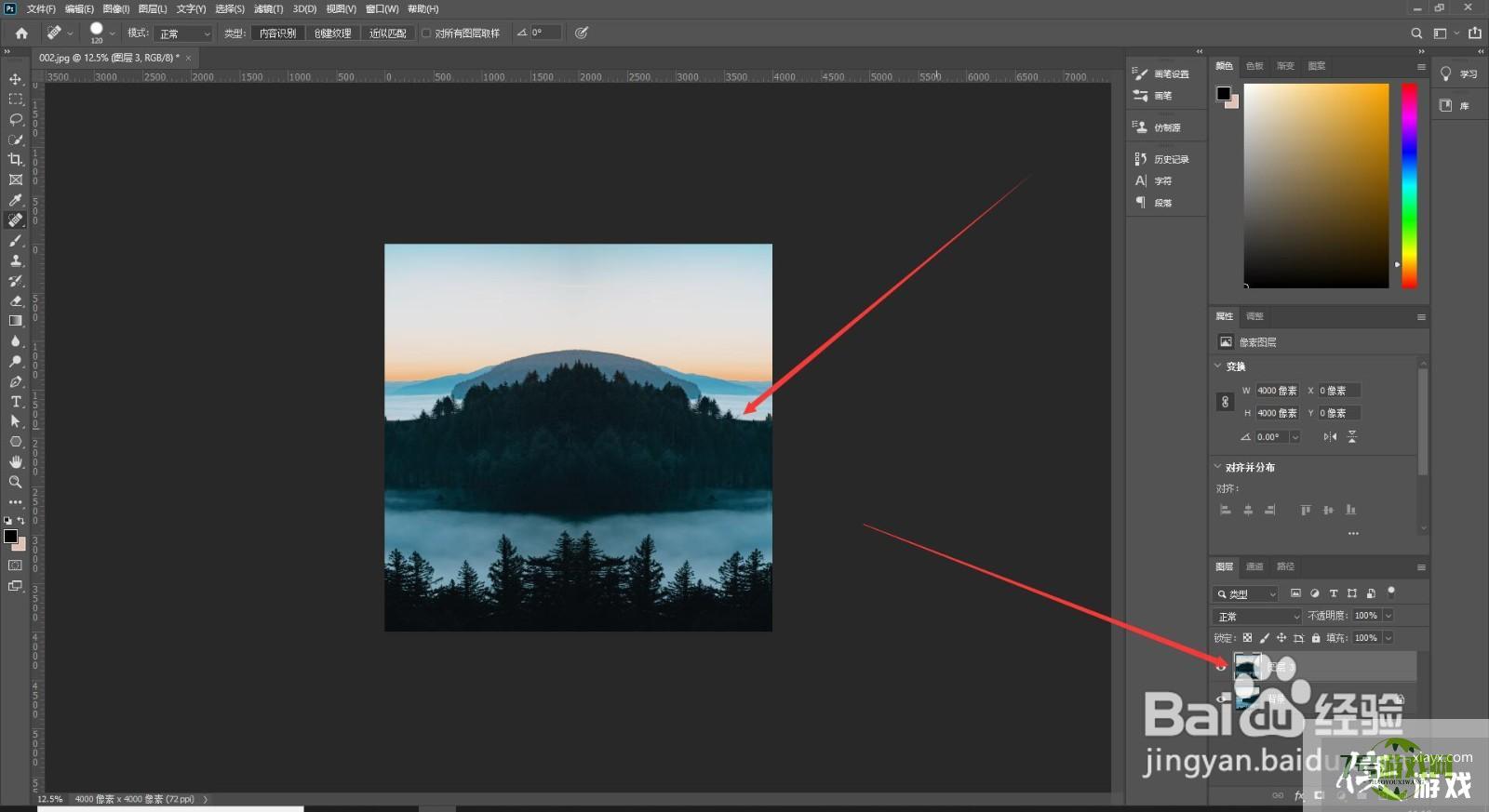
7、点击滤镜扭曲下的极坐标
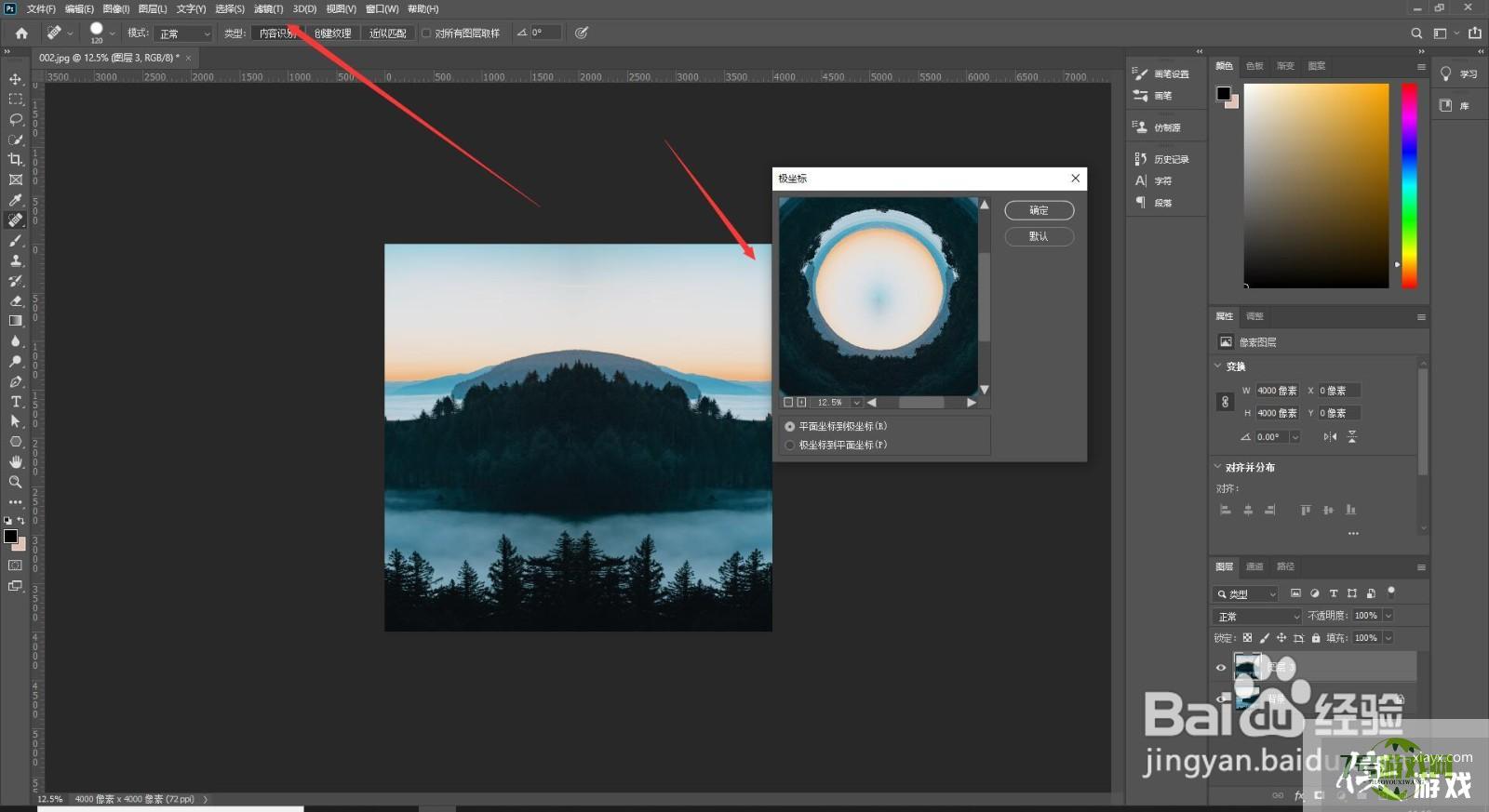
8、适当翻转照片,并将外围不需要的部分做一个剪裁,这样就做好了
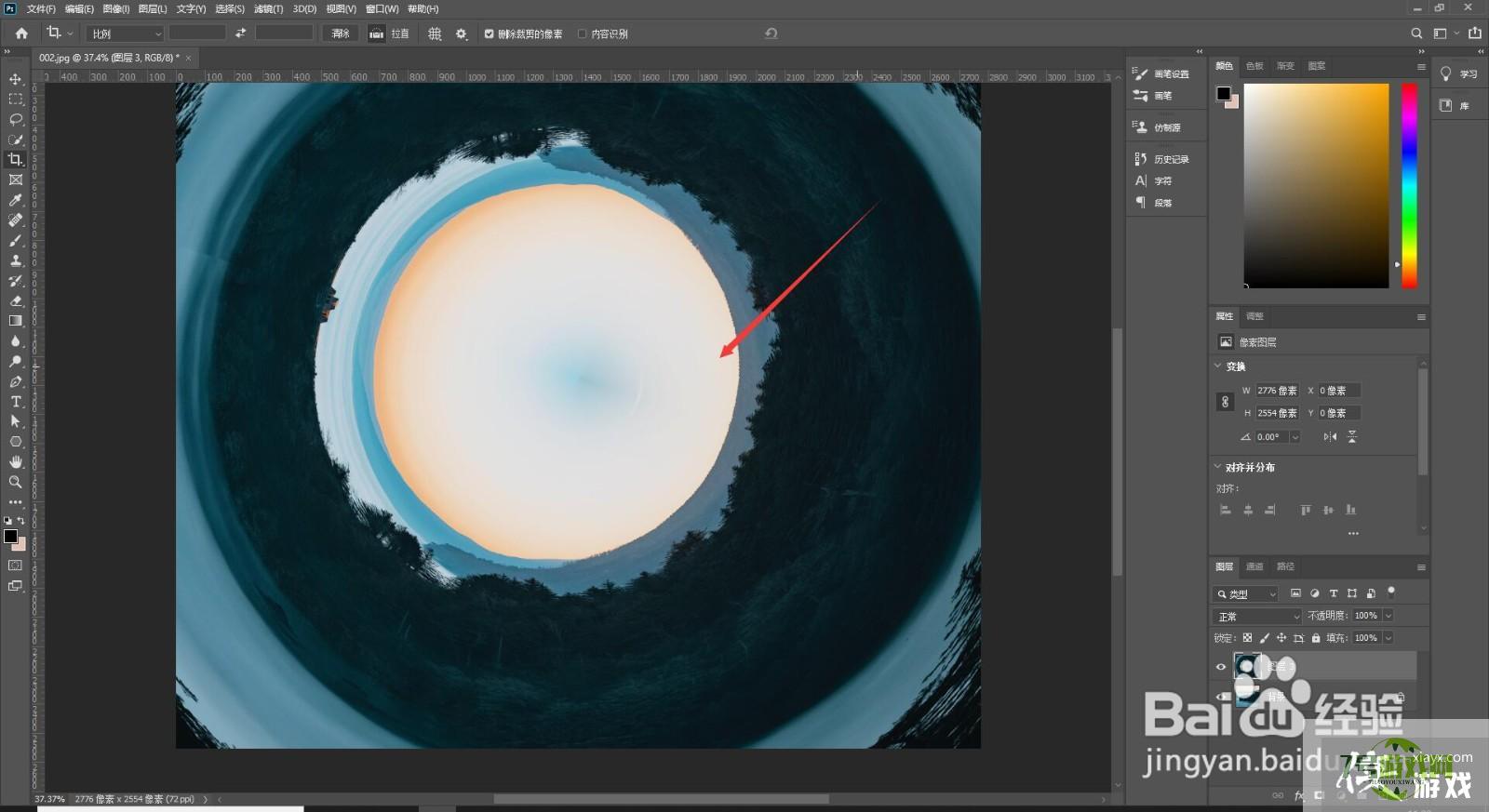
最新更新
更多软件教程
更多-

- PS怎么做一个纵深空间感的照片
-
互联网
10-21
-

- access2007创建子宏的方法
-
互联网
10-21
-
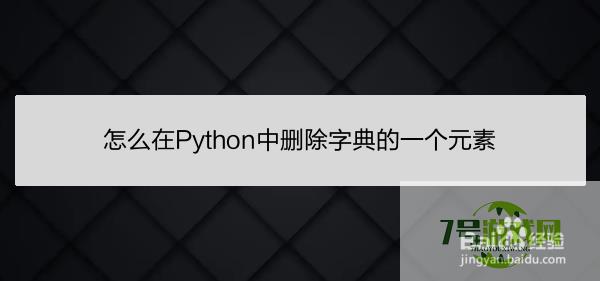
- 怎么在Python中删除字典的一个元素
-
互联网
10-21
-

- 怎么在Python中清空字典
-
互联网
10-21
-

- 电脑插入耳机有电流声怎么办?
-
互联网
10-21
-
如有侵犯您的权益,请发邮件给3239592717@qq.com











